苹果手机拍照片如何调色 苹果手机如何调整照片色调
日期: 来源:泰尔达游戏网
在如今的社交媒体时代,拍照已经成为人们日常生活中不可或缺的一部分,苹果手机作为一款备受青睐的拍照工具,其照片拍摄质量和色彩表现力备受称赞。有时候我们拍摄的照片可能并不完全符合我们的期待,这时候就需要对照片进行一些调色处理,以使其更符合我们的审美标准。如何在苹果手机上对拍摄的照片进行色调调整呢?让我们一起来探讨一下。
苹果手机如何调整照片色调
操作方法:
1.先解锁手机进入苹果手机主界面,在界面找到“照片”点击进入。
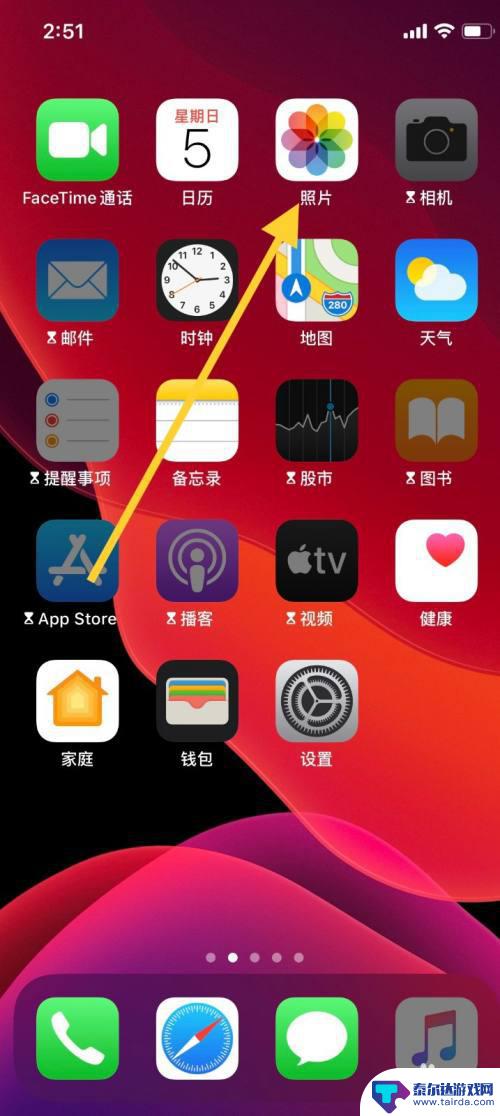
2.进入“照片”界面,选取需要编辑的图片,点击图片。
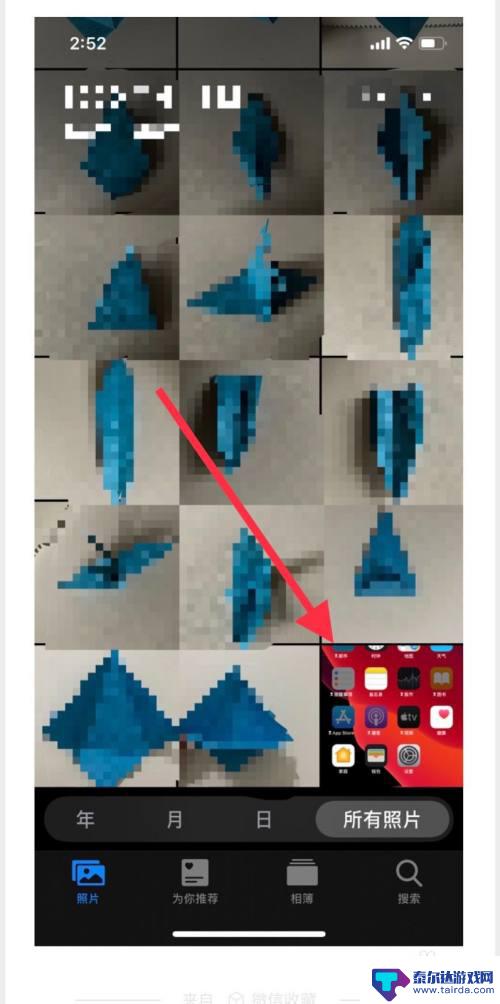
3.点击图片进入界面,点击界面右上角“编辑”进入。
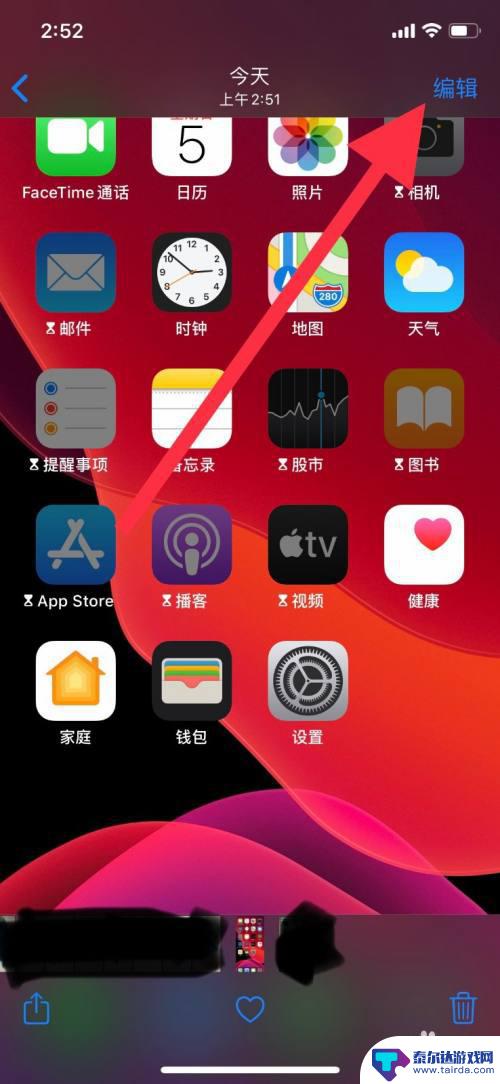
4.进入“编辑”界面,点击低栏向日葵一样的图标,进入调整色调。
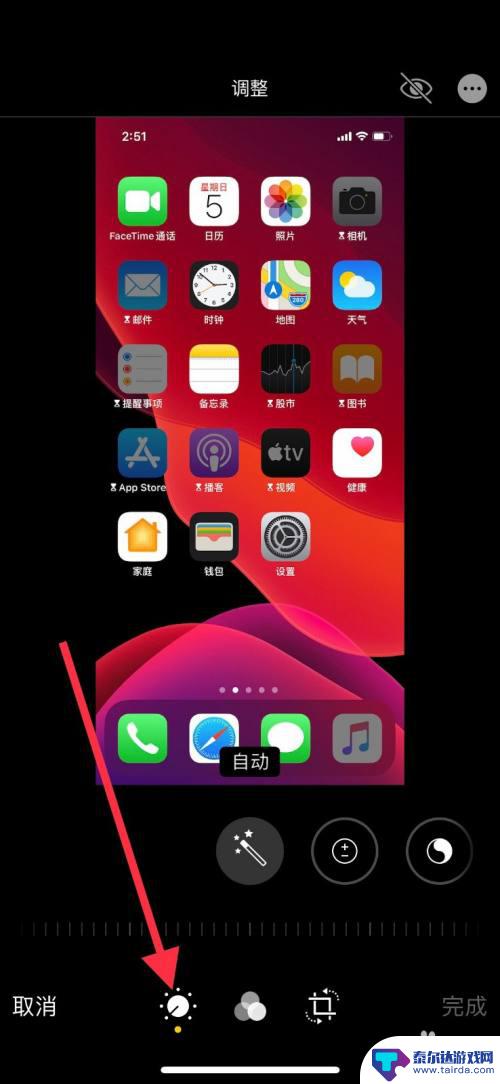
5.把界面类似魔术棒的图标往左移,找到“色调”点击进入图标。
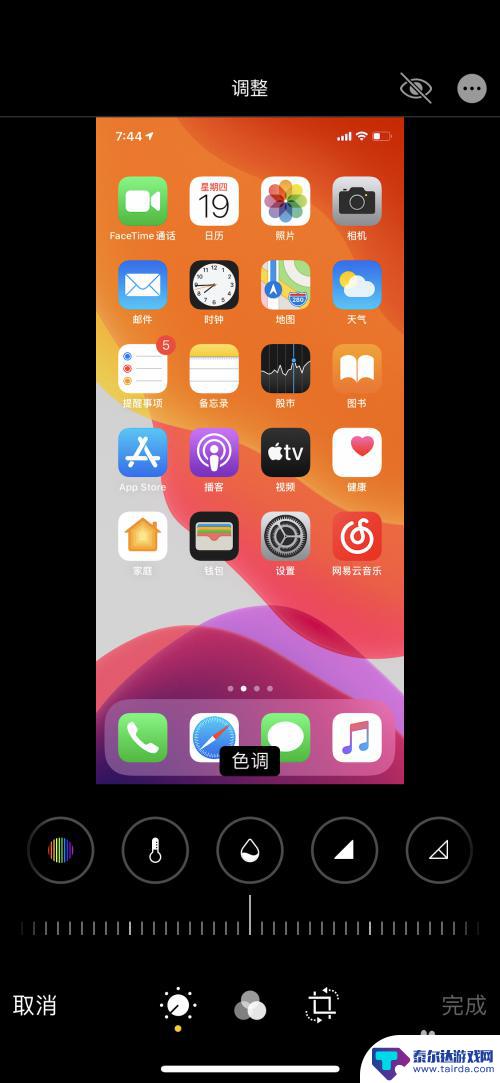
6.点击图标后,把图标下方的调整标尺左右滑动调整照片色调变化程度。滑动至自己认为合适的位置,然后点击右下角“完成”。
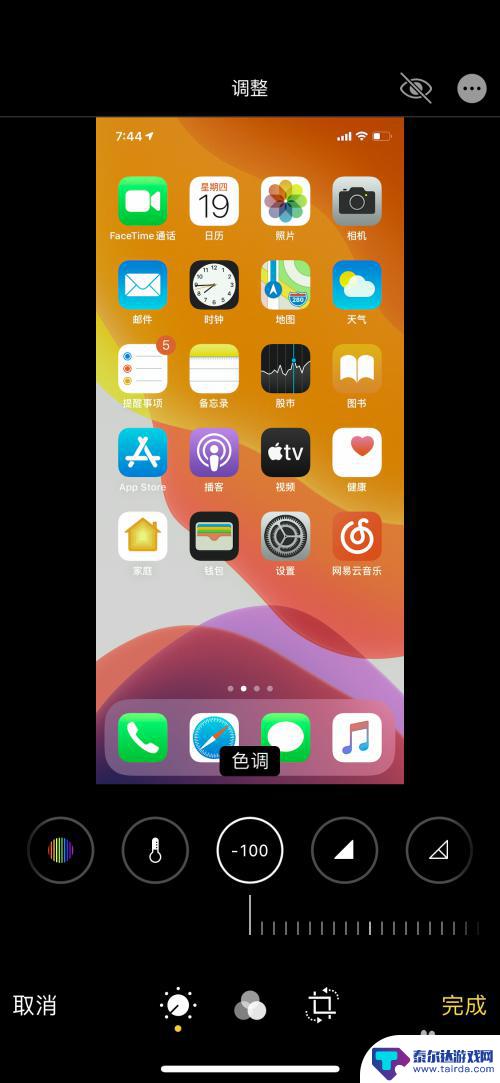
7.点击“完成”退出,图片以调整过后的图片保存。
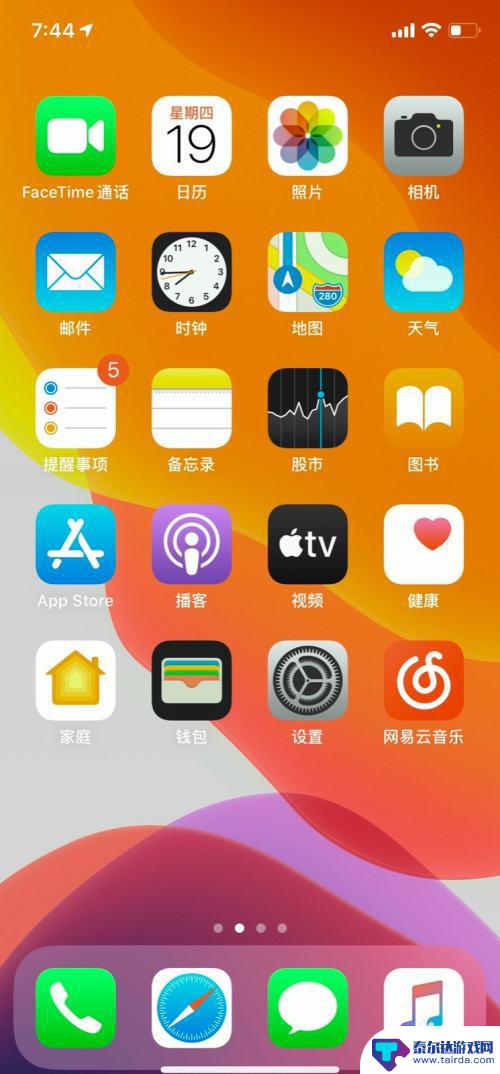
以上是关于苹果手机拍照后如何调色的全部内容,如果有遇到相同情况的用户,可以按照小编的方法来解决。















